Snip & Sketch가 스니핑 도구를Windows 10. 지금 스니핑 도구를 시작하려는 경우 맨 아래에 새 도구를 사용해 보라는 메시지가 표시됩니다. 좋은 도구이지만 스니핑 도구와 같은 방식으로 작동하지 않습니다. 이를 위해 Snip & Sketch로 메뉴를 캡처해야하는 경우 앱을 열 때 메뉴가 사라지는 것을 알 수 있습니다. 주변을 둘러 볼 수있는 매우 간단한 방법이 있습니다.

Snip & Sketch를 사용하여 메뉴 캡처
Snip & Sketch가 활성화되면화면 상단에 스크린 샷 선택 막대가 표시되고 화면의 모든 내용이 그대로 고정됩니다. 캡처하려는 메뉴가 이미 열려 있으면 막대가 나타납니다. 메뉴를 연 후에는 다른 키가 닫히지 않기 때문에 다른 키를 누르지 마십시오.
Snip & Sketch로 메뉴를 캡처하려면시간 지연 스크린 샷이 필요합니다. 이것은 앱이 기본적으로 지원하는 기능입니다. Snip & Sketch를 사용하여 시간 지연 스크린 샷을 만드는 방법에는 세 가지가 있습니다. 자신에게 맞는 것을 사용하십시오.
- Snip & Sketch를 열고 드롭 다운 화살표를 클릭하십시오왼쪽 상단의 '신규'옆에 있습니다. 3 초 또는 10 초 지연 옵션을 선택하십시오. 이 시간을 사용하여 스크린 샷하려는 메뉴를 엽니 다. 막대가 맨 위에 나타나면 화면이 현재 상태로 고정되고 메뉴, 메뉴 및 모두를 캡처 할 수 있습니다.
- 작업 표시 줄에 Snip & Sketch 고정 및 마우스 오른쪽 버튼 클릭그것. 앱의 작업 목록에는 3 초 또는 10 초 지연된 스크린 샷을 찍는 옵션이 있습니다. 자신에게 맞는 것을 선택하고 시간이 만료되기 전에 스크린 샷을 설정하고 캡처하십시오.
- Snip & Sketch를 시작 메뉴에 고정합니다. 타일을 마우스 오른쪽 버튼으로 클릭하면 3 초 또는 10 초 지연된 스크린 샷을 찍을 수있는 옵션이 표시됩니다. 선택하고 스크린 샷을 설정 한 다음 상단의 막대가 나타나면 캡처하십시오.
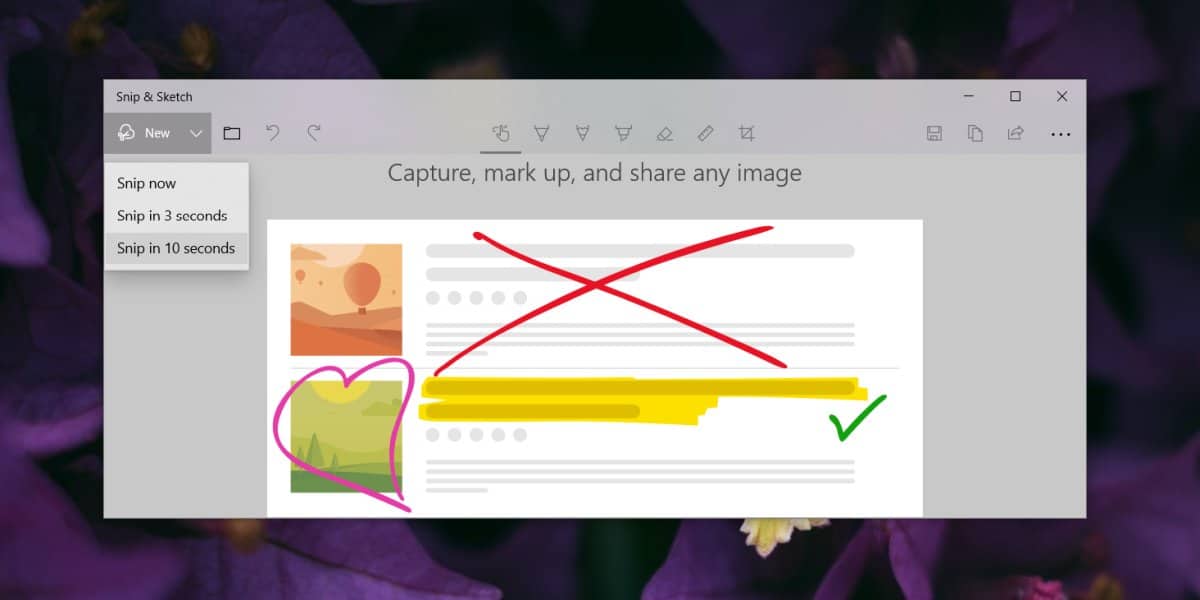
보너스 방법 : Win + PrntScrn
메뉴를 스크린 샷으로보고자하는 경우Snip & Sketch를 사용하지 않아도 Win + PrntScrn을 사용할 수 있습니다. 전체 화면의 스크린 샷이 캡처되어 사진 라이브러리의 '스크린 샷'폴더에 저장됩니다. 앱의 주석 도구를 사용하려면 Snip & Sketch에서 열 수 있습니다. 앱을 열고 Ctrl + O 키보드 단축키를 사용하여 파일 선택 상자로 이동하십시오.
스크린 샷에서 마우스 커서를 캡처해야합니까? 방법은 다음과 같습니다.












코멘트